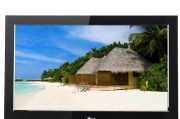随着智能办公的不断普及,钉钉等办公软件也成为日常工作中不可或缺的一部分。在使用钉钉进行会议或教学时,将电脑屏幕投屏到电视上是常见操作之一。但在这一过程中,可能会遇到无声的困扰。本文将为您详细介绍如何解决钉钉电脑投屏电视无声的问题,并提供一些简便的解决方法。
一、问题识别:钉钉投屏无声的常见原因
在开始我们的解决方案之前,我们需要了解造成钉钉电脑投屏到电视后无声音的几种常见原因。这些原因可能包括:
音频驱动未正确安装或已损坏。
钉钉软件设置问题,比如音频输出设备未选择正确。
投屏设备(电视或接收器)音频设置问题。
连接线或设备硬件故障。
操作系统或网络设置导致的阻塞。
识别原因对于解决无声问题至关重要,因此下面将一一探讨如何排查和解决这些问题。
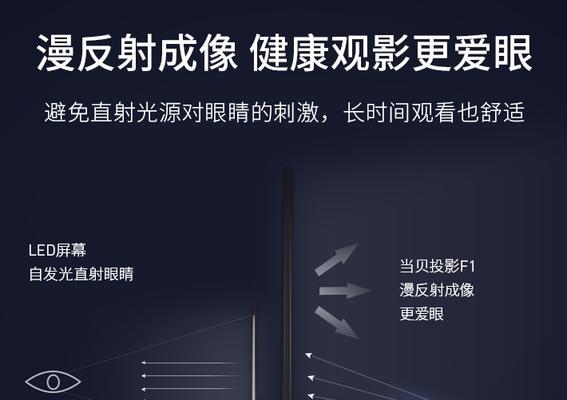
二、检查音频驱动和系统设置
1.更新音频驱动
音频驱动是连接电脑和外界声音输出设备的关键软件组件。如果驱动过时或损坏,可能会导致无声问题。
操作步骤:
在电脑上打开“设备管理器”。
找到“声音、视频和游戏控制器”并展开查看。
右键点击您的音频设备,选择“更新驱动程序”。
如果有可用的更新,请按照提示进行更新。
2.检查系统音频设置
确保您的电脑系统音频输出设备设置正确。
操作步骤:
打开电脑的“声音”设置。
确认目前的播放设备是您想要输出声音的设备(如“HDMI”连接的电视)。
如果有必要,选择正确的设备作为默认播放设备。
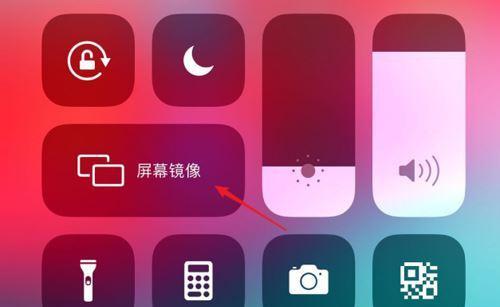
三、调整钉钉和投屏设备的设置
1.检查钉钉音频输出设置
钉钉软件允许用户选择音频输出设备,确保选择正确。
操作步骤:
点开钉钉电脑客户端的“设置”菜单。
进入“音频和视频”设置。
确认音频输出选项已设置为正确的投屏设备。
2.检查电视音频设置
有时电视本身的音频设置可能不支持通过HDMI等接口直接接收音频信号。
操作步骤:
切换到电视的声音设置菜单。
确认输入信号源(如HDMI1、HDMI2)是否已启用音频输出。
根据需要调整音量或音频输出模式。
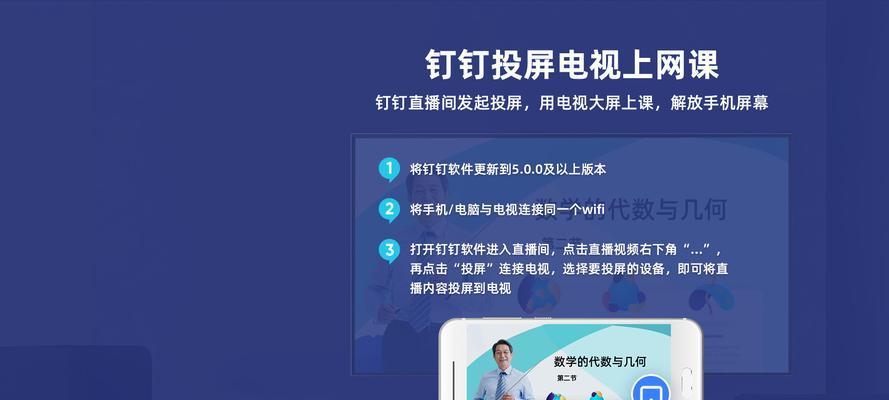
四、硬件检测及连接排查
1.检查连接线材
如果您使用HDMI线或其他线材连接电脑和电视,请确保线路牢固无损坏。
操作步骤:
尝试更换一根新的HDMI线或连接线进行测试。
确保所有连接都已正确且牢固地插入端口。
2.检查投屏设备的硬件状态
音频问题有时可能是由于硬件故障引起的。
操作步骤:
如果您使用的是外部投屏盒子,请检查盒子是否需要重启或恢复出厂设置。
确认接收器或电视的音频输出功能正常工作。
五、网络和外部设备助理
1.确认网络连接
网络问题有时也会干扰音频信号的传输。确保您的网络连接稳定。
操作步骤:
检查无线路由器和调制解调器。
如果可能,尝试通过有线连接来投屏,看看问题是否得到解决。
2.尝试使用外部音频设备
作为临时解决方案,可以尝试使用扬声器或耳机作为音频输出设备来测试声音是否正常。
操作步骤:
使用耳机或外部扬声器直接连接电脑。
若此时声音正常,则问题可能出在投屏设备或连接上。
六、
通过上述步骤的逐步排查和调整,大多数用户都可以成功解决钉钉电脑投屏电视时的无声问题。问题的解决不仅需要对单个步骤的细致检查,也需要注意各部件之间的正确配置和兼容性。希望本文所提出来的简便方法能够帮助到您。
如果在经过上述操作后问题仍未解决,可能需要联系钉钉客服或设备硬件制造商进一步技术支持。在处理过程中,请确保对设备的小心操作,避免可能的物理损害。希望您能顺利解决这一小小的不便,享受流畅的远程办公或学习体验。
标签: #电视